我们在操作电脑的时候,常常会遇到win10系统飞行模式关不掉的情况,想必大家都遇到过win10系统飞行模式关不掉的情况吧,那么应该怎么处理win10系统飞行模式关不掉呢?
最近有用户发现开机就进入“飞行模式”,而且无法关闭,导致无线网等功能失效,飞行模式关不掉怎么办呢?这应该是第三方启动项和Win10服务冲突原因导致,接下来小编就来教大家如何关闭win10系统的飞行模式吧,希望大家会喜欢。
win10系统关闭飞行模式的方法:
既然如此,可以尝试关闭某些第三方服务的启动项。如果你有比较确定的怀疑对象,那么可以直接关了这些程序和服务,看是否解决问题。否则的话就需要干净启动逐项排除,方法就是在正常启动的模式下,将非Microsoft服务全部禁用,然后在“启动”中把非Microsoft程序全部禁用。重启后逐项开启第三方服务,直到该问题再次出现,就可以确定问题服务和程序所在。
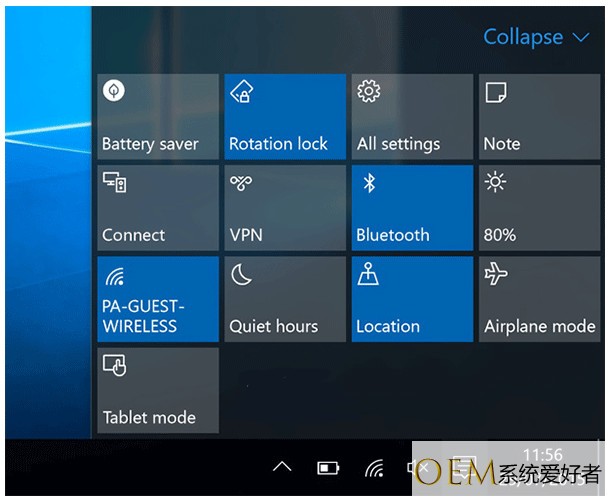
1、在Cortana搜索栏输入msconfig后,按回车键启动“系统配置”
2、点击“服务”选项卡,首先勾选“隐藏所有Microsoft服务”,然后点击“全部禁用”按钮,再点击“应用”,如下图——
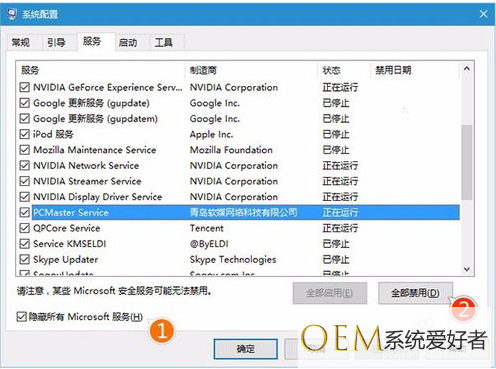
3、点击“启动”选项卡,选择“打开任务管理器”
4、在任务管理器中点击“启动”选项卡,把所有第三方启动项全部禁用
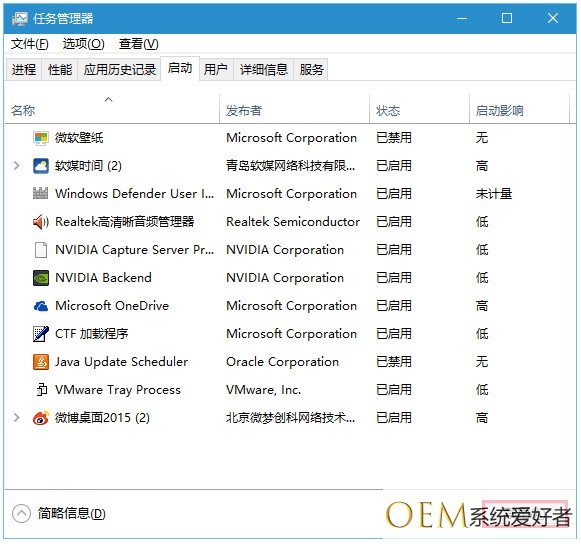
以上介绍的内容就是关于win10系统飞行模式关不掉的方法教程
发布者:系统爱好者,转转请注明出处:https://www.oem321.com/xtjq/win10xtjq/390252.html
